您可以有系統地變更 PowerPoint 簡報中所有超連結文字的色彩。
-
在 [設計] 索引標籤的 [變體] 群組中,選取能開啟色彩變化庫的向下箭號

-
從下拉功能表中選取 [色彩 ],然後按單下選單底部的 [ 自定義色彩 ]。
![在 [色彩] 功能表底部,選取 [自定義色彩]](https://support.content.office.net/zh-tw/media/967f096c-0fe2-4c86-9e55-dc18874035b7.png)
[建立新的佈景主題色彩] 對話方塊隨即開啟。
-
在 [建立新的佈景主題色彩] 對話方塊的 [佈景主題色彩] 底下,執行下列其中一個動作:
-
若要變更超連結文字的色彩,請按一下 [超連結] 旁邊的箭號,然後選取色彩。
-
若要變更已瀏覽過的超連結文字的色彩,請按一下 [已瀏覽過的超連結] 旁邊的箭號,然後選取色彩。
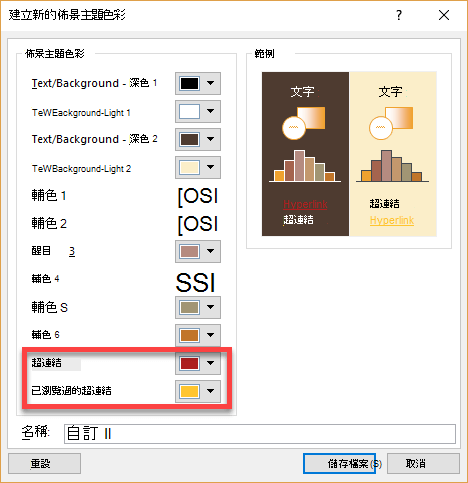
提示: 如需其他色彩選擇,請按一下 [其他色彩]。
-
-
按一下 [儲存]。
從 PowerPoint 2016開始,您也可以直接使用文字色彩控件來變更個別超連結的色彩。 如需詳細資訊,請參閱 新增投影片的超連結 。
-
在 [ 格式] 功能表上,選取 [ 主題色彩]。
[ 建立主題色彩] 對話框隨即開啟。
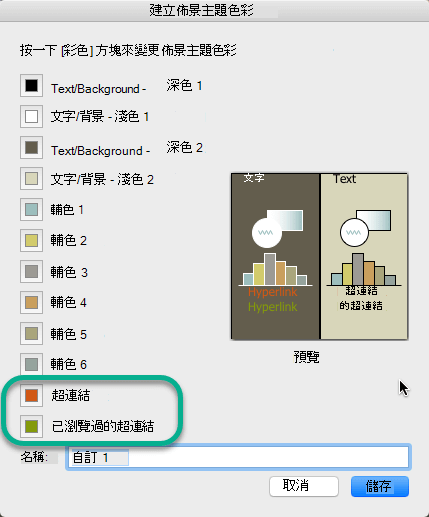
-
在 [ 建立主題色彩 ] 對話框中,選取 [超連結 ] 或 [ 已追蹤的超連結 ] 旁的彩色方塊以變更該色彩設定。
[ 色彩] 對話框隨即開啟。
對話框中有數個索引標籤,提供您選擇所要色彩的不同方式:色彩轉輪、滑桿列、調色盤色彩或鉛筆。
-
選取一個色彩。 它會立即反映在 [ 建立主題色彩] 對話框中。
-
關閉 [ 色彩] 對話框, 然後按兩下 [ 建立主題色彩 ] 對話框中的 [儲存]。










